A sötét mód engedélyezése a Chrome-ban Android, iOS, Windows és Mac számára
Android Tippek és Trükkök / / August 05, 2021
A Google Chrome jelenleg a világ leggyakrabban használt webböngészője. Ez főleg annak köszönhető, hogy a böngésző különféle hasznos funkciókat kínál, anélkül, hogy túlságosan felülkerekedne, mint például az alternatívák, például a Firefox. A Chrome számos hasznos funkciójának egyike a sötét mód engedélyezése az éjszakai jobb felhasználói élmény érdekében. Sőt, egyes felhasználók hajlamosak a sötét módot előnyben részesíteni, időtől és környezettől függetlenül.
Ha azt szeretné, hogy engedélyezze a sötét módot a Chrome-ban, akkor jó helyen jár. Ebben az oktatóanyagban bemutatjuk a funkció engedélyezésének lépéseit Android, iOS, Windows és Mac rendszeren. Ne feledje, hogy a Google Chrome éjszakai barát témája nem konvertálja a weboldalakat sötét témára. Ehelyett a böngésző felhasználói felületének elemei sötét témát alkalmaznak. Mindazonáltal kövesse az alábbi utasításokat a sötét mód engedélyezéséhez a Chrome Android, iOS, Windows vagy Mac böngészőjében.

Tartalomjegyzék
- 1 Engedélyezze a sötét módot az Android Chrome böngészőjében
- 2 Engedélyezze a sötét módot az iOS rendszerű Chrome-ban
- 3 Engedélyezze a sötét módot a Chrome for Windows rendszerben
- 4 Engedélyezze a sötét módot a Chrome for Mac rendszeren
Engedélyezze a sötét módot az Android Chrome böngészőjében
A Google Chrome sötét módja Androidon csak néhány érintéssel engedélyezhető.
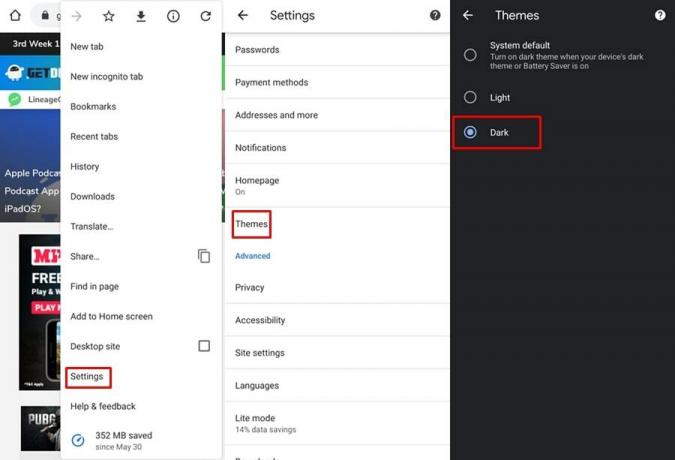
- Indítsa el a Google Chrome-ot androidos okostelefonján.
- Érintse meg a ikont hárompontos ikon a képernyő jobb felső sarkában található.
- Válassza a lehetőséget Beállítások majd érintse meg a gombot Témák.
- Három lehetőség lesz látható - Alapértelmezett rendszer, Világos és Sötét.
- Válassza a lehetőséget Sötét vagy Rendszer alapértelmezett, ha engedélyezte a rendszerszintű sötét módot.
Az alkalmazás témája azonnal sötét színűvé válik, amikor kiválasztja Sötét.
Engedélyezze a sötét módot az iOS rendszerű Chrome-ban
Sajnos az iOS felhasználók nem válthatják át a Chrome témáját a rendszer témájától függetlenül. Engedélyeznie kell az egész rendszerre kiterjedő sötét témát az iOS rendszeren a Google Chrome sötét módban történő használatához. Ennek lépései:
jegyzet: A sötét mód csak az iOS 13-as vagy újabb verzióját futtató iOS-eszközökön érhető el.

- IOS-eszközén ugorjon át Beállítások és válassza ki Kijelző és fényerő.
- A megjelenés részben érintse meg a gombot Sötét a sötét téma engedélyezéséhez.
A Google Chrome indításakor a sötét téma kerül alkalmazásra.
Engedélyezze a sötét módot a Chrome for Windows rendszerben
A Google Chrome sötét módja a Windows rendszeren automatikusan engedélyezett, amikor a rendszer egészére kiterjedő sötét témát alkalmazza. Kövesse az alábbi lépéseket a sötét téma bekapcsolásához a Windows 10 rendszeren.
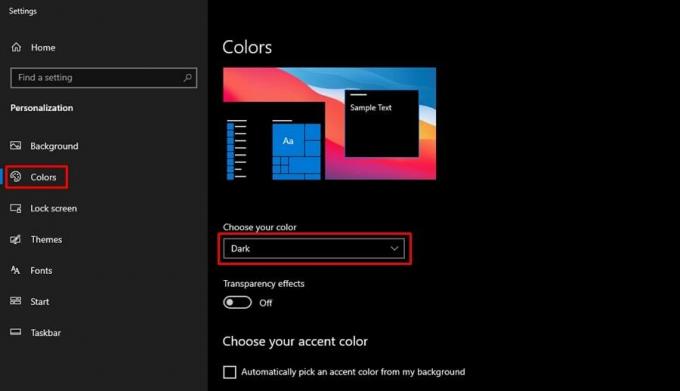
- Kattintson a jobb gombbal az asztalon egy üres helyre.
- Válassza a lehetőséget Személyre szabás a felugró menüből.
- Ban,-ben Beállítások oldalon kattintson a gombra Színek amely a bal oldalsávon található.
- Kattintson a legördülő menüre aVálassza ki a színét' választási lehetőség.
- Most válassza ki Sötét.
A rendszer egészére kiterjedő sötét téma alkalmazása egy-két másodpercet vesz igénybe. Ennek eredményeként a Google Chrome most sötét témát fog használni, anélkül, hogy újra kellene indítania.
Engedélyezze a sötét módot a Chrome for Mac rendszeren
A Mac-felhasználóknak szintén engedélyezniük kell, hogy a teljes rendszer sötét üzemmódja sötétben használja a Chrome-ot.
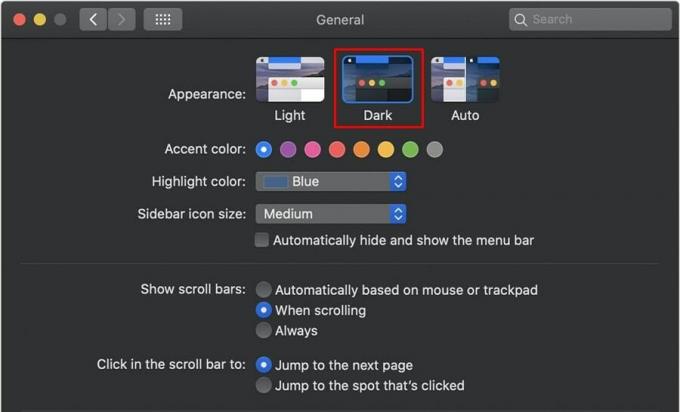
- Nyissa meg a Apple menü és válassza ki Rendszerbeállítások.
- Kattintson Tábornok.
- Tól Megjelenés szakasz, válassza ki Sötét a sötét téma engedélyezéséhez.
A Google Chrome most a sötét téma alkalmazásával fog futtatni. És ezzel eljutunk ennek az útmutatónak a végére, amely lehetővé teszi a sötét mód engedélyezését a Google Chrome-ban. Mint észrevette, az Android az egyetlen platform, amely lehetővé teszi a felhasználók számára, hogy a rendszer témájától függetlenül engedélyezzék a Chome sötét módját. Másrészt az iOS, a Windows és a Mac felhasználói nem választhatják, hogy a rendszerszintű téma megváltoztatása nélkül engedélyezik-e a sötét témát a Google Chrome-ban.
kapcsolódó cikkek
- A legjobb szótárbővítmények a Chrome-hoz
- Hogyan lehet mindig megjeleníteni a teljes URL-címet a Google Chrome-ban
- A webkonzol bejelentkezése a Chrome for Android alkalmazásba
- A lapok kezeléséhez használható legjobb Chrome-kiterjesztések
Swayam professzionális technikai blogger, számítógépes mester diplomával rendelkezik, és rendelkezik tapasztalattal az Android fejlesztés terén is. Meggyőződéses rajongója a Stock Android OS-nek. A technikai blogoláson kívül szereti a játékot, az utazást és a gitározást / tanítást.



![Helyreállítási módba való belépés az Ulefone S7 készüléken [Készlet és egyedi]](/f/6d6436a8771faf44e84da97ea6568b2d.jpg?width=288&height=384)